Gestione interpelli per i docenti
In questa guida vedremo come utilizzare la nuova funzione degli interpelli con Nuvola.

L'interpello è il nuovo meccanismo previsto dal Ministero che consente alle scuole di richiedere nuove candidature per sopperire a una carenza di personale a disposizione. A differenza delle precedenti MAD (messe a disposizione) questi non prevedono una candidatura volontaria alle scuole.
CREAZIONE DI UN NUOVO INTERPELLO
Occorrerà creare un interpello per ogni posizione che si dovesse aprire.
per creare un nuovo interpello si dovrà lavorare dal lato di segreteria entrando nell'area di lavoro "AMMINISTRAZIONE DIGITALE"
Una volta che vi trovate all'interno dell'area indicata, dal menù principale di sinistra occorrerà cliccare sulla voce "Documenti" e dal menù che si aprirà troverete la sotto voce INTERPELLI
da qui tramite il tasto in alto  , potrete creare una nuova posizione, andando ad inserire nei vari campi le informazioni della posizione aperta.
, potrete creare una nuova posizione, andando ad inserire nei vari campi le informazioni della posizione aperta.
1) Nome → nel nome va inserita una piccola descrizione per far capire agli utenti che gestiranno i vari interpelli a cosa si riferisce quella specifica riga, il campo sarà visibile dagli utenti che vi dovranno mandare la candidatura.
2) Ordine di scuola → indicare l'ordine di scuola per cui è richiesta la candidatura (Visibili nell'area pubblica)
3) Data inizio supplenza → la data di inizio della supplenza (Visibili nell'area pubblica)
4) Data fine supplenza → la data di fine della supplenza (Visibili nell'area pubblica)
5) Data ora inizio presentazione candidature → Data di inizio, dal momento in cui sarà visibile al pubblico l'interpello (il campo non è visibili nell'area pubblica)
5) Data ora inizio presentazione candidature → Data di inizio, dal momento in cui sarà visibile al pubblico l'interpello (il campo non è visibili nell'area pubblica)
6) Data ora scadenza presentazione candidature → Data di fine, fino a quando sarà visibile al pubblico l'interpello (il campo non è visibili nell'area pubblica)
7) Classe di concorso → La classe di concorso richiesta per la candidatura (Visibili nell'area pubblica)
8) Orario cattedra ore → Indicazione dell'orario della cattedra (Visibili nell'area pubblica)
9) Orario cattedra minuti → Indicazione dei minuti della cattedra (Visibili nell'area pubblica)
10) Posti disponibili → indicazione dei posti disponibili per questo specifico interpello
11) Numero di protocollo → indicazione del protocollo assegnato all'interpello
12) Decreto di emissione interpello → inserimento allegato (eventualmente già protocollato e firmato)
13) Annotazioni → campo di testo per inserire eventuali annotazioni utili ( il campo è visibile nella pagine pubblica e nella stampa dell'interpello prodotta attraverso il modello di Nuvola).
Una volta compilati tutti i campi salvate e l'interpello sarà automaticamente visibile dalla sezione pubblica delle MAD Docenti, la stessa sezione già pubblica nel sito dell'istituto.
Se non dovesse essere mai stato pubblicato il link delle mad nel sito, in questa guida vi illustriamo da dove reperire il link da pubblicare → LINK MAD
Se non dovesse essere mai stato pubblicato il link delle mad nel sito, in questa guida vi illustriamo da dove reperire il link da pubblicare → LINK MAD
COME VISUALIZZARE LE CANDIDATURE DEI SINGOLI INTERPELLI
Sempre lavorando dal lato di segreteria, nell'area dell'amministrazione digitale, dallo stesso percorso indicato sopra, una volta creati i vari interpelli, li troverete in elenco e in corrispondenza di ognuno troverete il tasto "vai alle candidature"
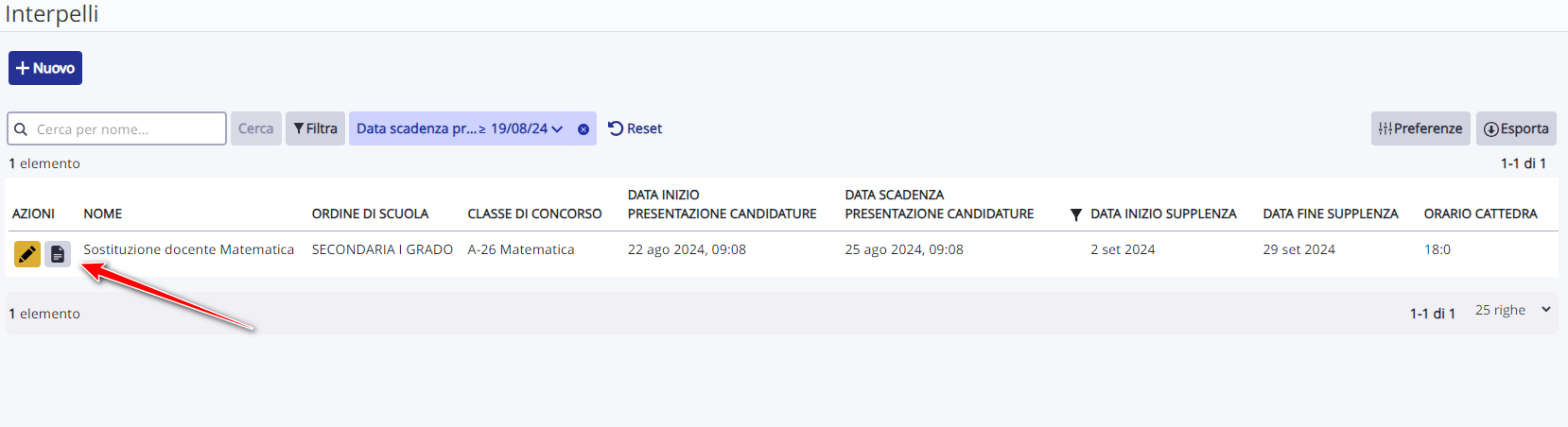
si aprirà quindi la sezione dove troverete in elenco tutte le candidature inviate
da qui sarà possibile visualizzare tutte le singole candidature e in ogni colonna vedere le varie informazioni inserite dal compilatore, dove ognuna sarà possibile filtrarla ed ordinarla a piacere, inoltre se lo ritenete necessario sarà possibile esportare l'elenco in excel usando l'opposito tasto "esporta"
Related Articles
Visualizzazione MAD Docenti
Per visualizzare tutte le MAD Docenti compilate online, occorre andare in "Documenti" -> "MAD Docenti". Nella schermata, si ha la possibilità di visionare tutte le MAD ATA online ricevute ed il dettaglio tramite il pulsante di modifica .Impostazione frazioni temporali per MAD
In questa guida vi illustreremo come poter impostare il periodo temporale in cui la sezione MAD sia disponibile per ATA e Docenti. 1) Accedere con le credenziali di segreteria nella sezione di amministrazione digitale 2) dal menù principale di ...Recuperare link per inserimento MAD
Per poter prendere il link dell'inserimento delle MAD da inserire nel proprio sito, occorre andare nel menù laterale in "Documenti" -> "MAD ATA" oppure "Documenti" -> "MAD Docenti". Nella schermata successiva, comparirà in alto il link relativo alla ...Gestione messe a disposizione (MAD)
Nello smistamento delle messe a disposizione le modalità operative sono diverse e tutte valide, tuttavia consigliamo di gestirne la catalogazione e lo smistamento seguendo dei criteri di "non visualizzazione" dei documenti, al fine di evitare ...Configurazione Amministrazione digitale per INTERPELLI
Per poter configurare correttamente l'utilizzo delle candidature nell'Amministrazione Digitale di Nuvola, occorre effettuare i seguenti passaggi: 1 - CONFIGURAZIONE CARTELLA PER LE CANDIDATURE Il primo passaggio da effettuare è impostare la ...